
SQL ma'lumotlar bazalari (ma'lumotlar bazasi) bilan ishlashda qo'llaniladigan mashhur dasturlash tili. Microsoft Office to'plamidagi ma'lumotlar bazalari bazalari bazalari mavjud bo'lsa-da, qo'shimcha dastur mavjud, ammo Excel dasturi ma'lumotlar bazasi bilan ishlash, SQL so'rovlarini amalga oshirishi mumkin. Qanday qilib turli xil usullar paydo bo'lishi mumkinligini bilib olaylik.

Dars: Exceldagi "Smart" jadvallari
2-usul: Qo'shimcha Excel vositalaridan foydalanish
Exel o'rnatilgan asboblardan foydalanib tanlangan ma'lumotlar manbasini olish uchun SQL so'rovini yaratishning bir usuli mavjud.
- Excel dasturini ishga tushiring. Shundan so'ng, biz "Ma'lumotlar" yorlig'iga o'tamiz.
- "Tashqi ma'lumotlar" asboblar panelida, u lentada joylashgan asboblar panelida "Boshqa manbalardan" belgisini bosing. Keyingi harakatlar parametrlari ro'yxati ochiladi. "Ma'lumot ulanish ustasidan" elementni tanlang.
- Ma'lumot uzatilishi ustasi ishga tushirildi. Ma'lumot manbalari turlari ro'yxatida "OdBC DSN" ni tanlang. Shundan so'ng "Keyingi" tugmasini bosing.
- Ma'lumot turi skural turini tanlamoqchi bo'lgan ma'lumotlar ustasi derazasi ochildi. "MS Kirish ma'lumotlar bazasi" nomini tanlang. Keyin "Keyingi" tugmasini bosing.
- Kichik navigatsiya oynasi ochiladi, unda siz ma'lumotlar bazasi katalogiga MDB yoki AccdB formatida va kerakli ma'lumotlar bazasini tanlashingiz kerak. Mantiqaviy disklar o'rtasida navigatsiya maxsus "disklar" da amalga oshiriladi. Oynaning markaziy maydoniga "Kataloglar" deb nomlangan. Oynaning chap panelida agar ular MDB yoki ACCDBni kengaytirish bo'lsa, joriy katalogda joylashgan fayllarni namoyish etadi. Bu sohada siz fayl nomini tanlashingiz kerak, so'ngra "OK" tugmasini bosing.
- Shundan so'ng, belgilangan ma'lumotlar bazasida jadvalni tanlash oynasi ishga tushirildi. Markaziy mintaqada kerakli stolning nomini tanlang (agar ulardan bir nechta bo'lsa), so'ng "Keyingi" tugmasini bosing.
- Shundan so'ng, ma'lumot uzatilishi Fayl ulanish oynasi ochildi. Bu biz o'rnatgan ulanish haqidagi asosiy ma'lumotlarni o'z ichiga oladi. Ushbu oynada "Finish" tugmasini bosish kifoya.
- Excel varag'i ma'lumotni import oynasini ishga tushiradi. Ma'lumotni taqdim etishni xohlagan qaysi shaklda ko'rsatish mumkin:
- Stol;
- Konsolidatsiya qilingan jadvalning hisoboti;
- Xulosasi sxemasi.
Kerakli variantni tanlang. Quyida past, siz aniq ma'lumotlarni aniq joylashtiring: yangi varaqda yoki joriy varaqda. Ikkinchi holatda, turar joy koordinatalarini tanlash imkoniyati ham taqdim etiladi. Odatiy bo'lib, ma'lumotlar joriy varaqqa joylashtiriladi. Import qilingan ob'ektning chap yuqori burchagi A1 uyasiga joylashtirilgan.
Barcha import sozlamalari ko'rsatilgandan so'ng, "OK" tugmasini bosing.
- Ko'rib turganimizdek, ma'lumotlar bazasidagi stol varaqqa o'tkaziladi. Keyin biz "Ma'lumotlar" yorlig'iga o'tamiz va "Ulanish" tugmachasini bosing, u asboblar blokida bir xil nom bilan o'rnatilgan lenta ustiga qo'yilgan.
- Shundan so'ng ulanish oynasi boshlanadi. Unda biz ilgari ulangan ma'lumotlar bazasining nomini ko'ramiz. Agar ulangan ma'lumotlar bazasi biroz bo'lsa, kerakli narsani tanlang va uni ta'kidlang. Shundan so'ng, oynaning o'ng tomonidagi "Xususiyatlar ..." tugmasini bosing.
- Ulanish xususiyatlari oynasi boshlanadi. Biz uni "ta'rif" yorlig'iga ko'chib o'tamiz. Ushbu usulni ko'rib chiqayotganda qisqacha gapirganda qisqacha gapiradigan "matnli matn" maydonida ushbu tilning sintaksisiga muvofiq SQL buyrug'ini yozing. 1. Keyin "OK" tugmachasini bosing.
- Shundan so'ng, avtomatik ravishda kitobga ulanishga qaytadi. Unda "Yangilash" tugmasini bosish kerak. Ma'lumotlar bazasiga murojaat qilish uchraydi, shundan so'ng ma'lumotlar bazasi avvalgi eksport varag'iga qayta ishlash natijalarini, avval biz tomonidan o'tkazilgan jadvalda qaytaradi.
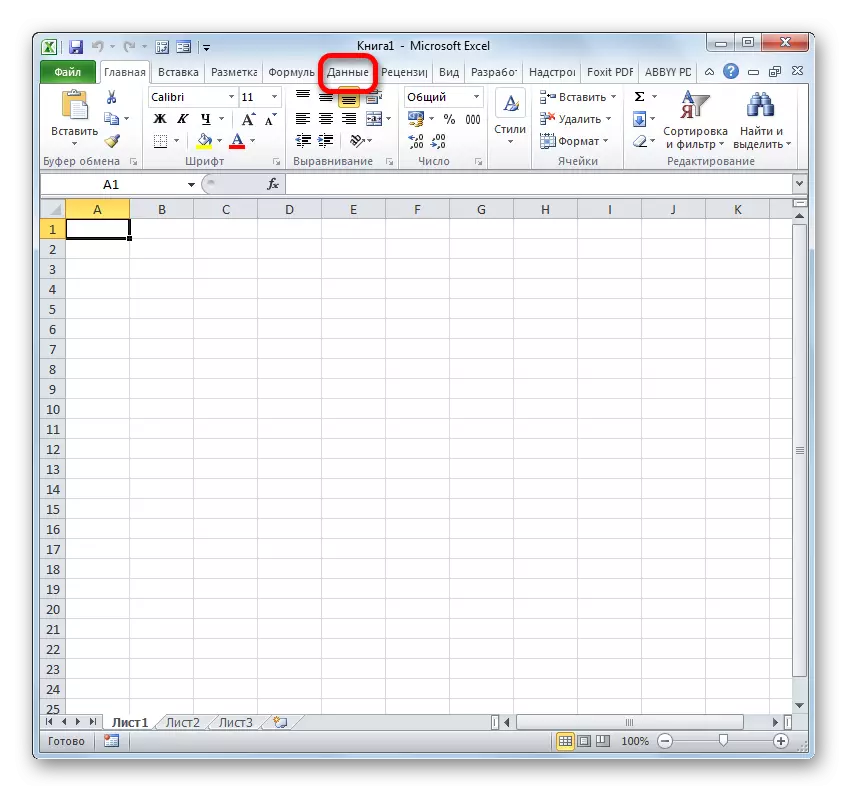
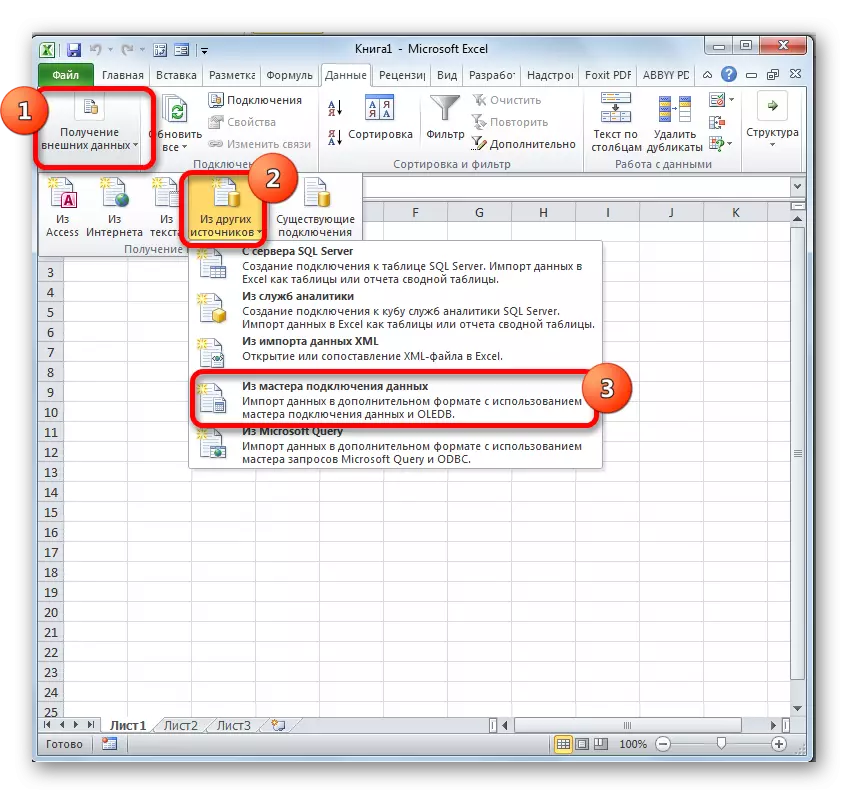

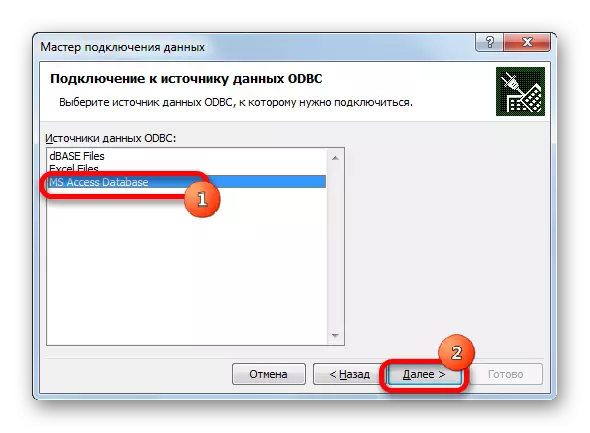
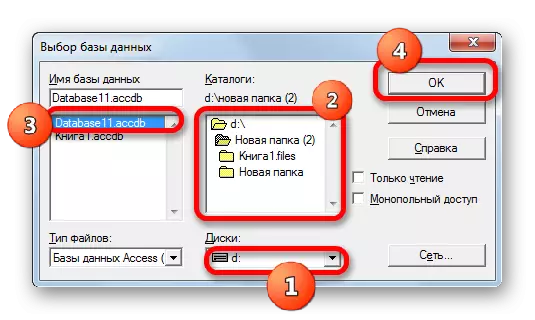
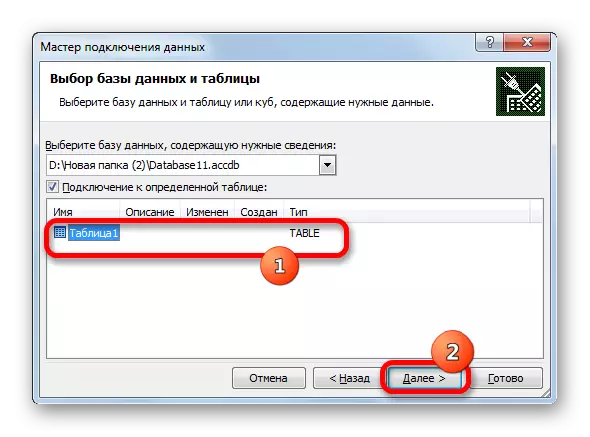

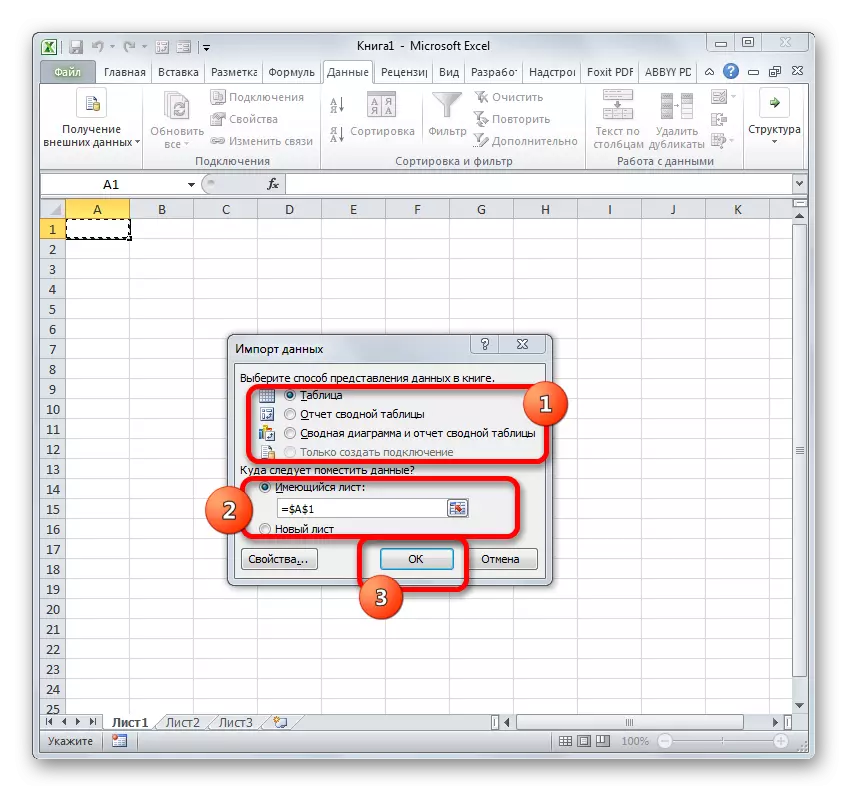
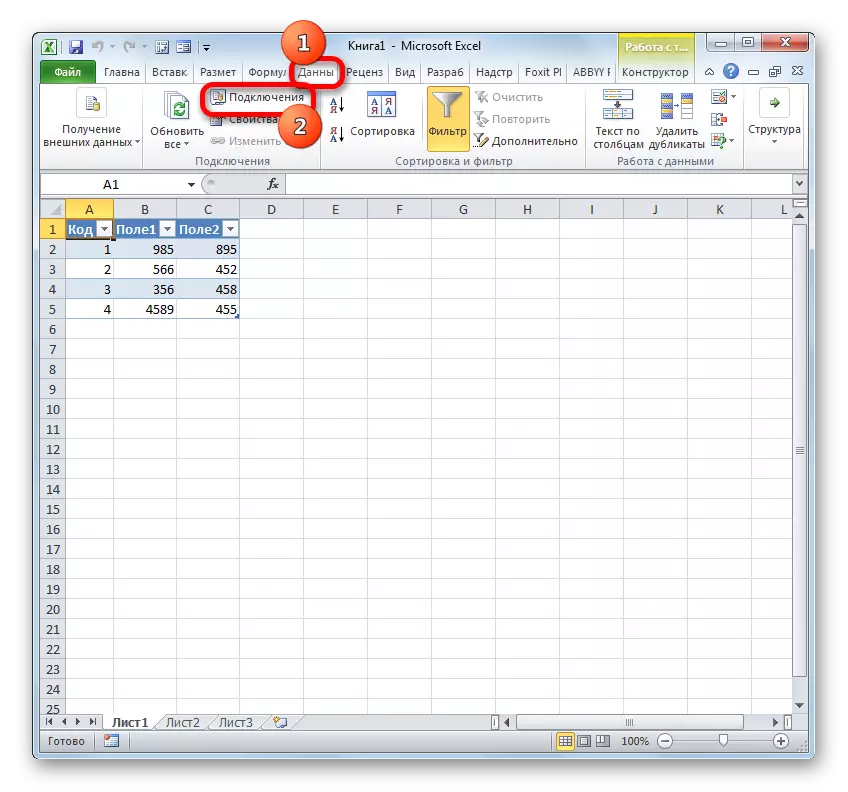


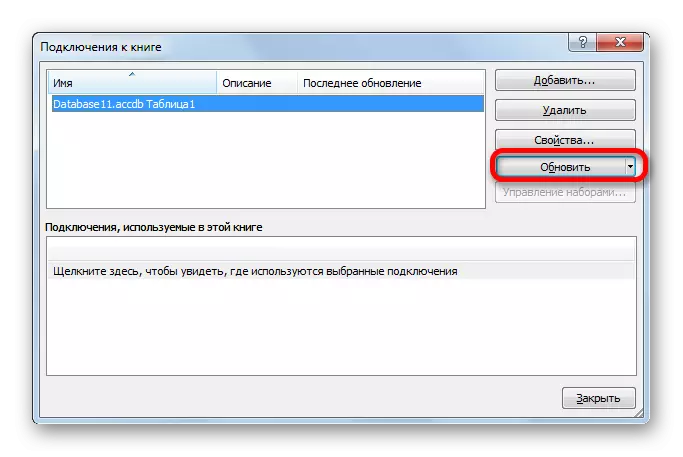
3-usul: SQL Server SQL serveriga ulanish
Bundan tashqari, Excel vositalaridan, SQL serveri bilan ulanish mavjud va unga so'rov yuboradi. So'rovni qurish avvalgi versiyadan farq qilmaydi, lekin avvalambor, siz ulanishning o'zligini o'rnatishingiz kerak. Buni qanday qilishni ko'rib chiqaylik.
- Excel dasturini ishga tushiring va ma'lumotlar yorlig'iga o'ting. Shundan so'ng, "Tashqi ma'lumotlar" asboblar panelida lenta ustiga qo'yilgan "Boshqa manbalar" tugmachasini bosing. Bu safar ro'yxatlar ro'yxatidan "SQL server serveridan" variantini tanlang.
- Ulanish oynasini ma'lumotlar bazasi serveriga ochadi. Server ismli maydonida siz ulanishni amalga oshiradigan server nomini ko'rsating. "Hisob qaydnomasi" guruhida siz qanday qilib ulanishni aniq bilishingiz kerak: Windows autentifikatsiyasi yoki foydalanuvchi nomi va parolni kiritish orqali. Men qabul qilingan qarorga binoan kalitni namoyish qildim. Agar siz ikkinchi variantni tanlagan bo'lsangiz, unda qo'shimcha maydonlar foydalanuvchi nomi va parolni kiritishi kerak. Barcha sozlamalar olinadi, "Keyingi" tugmasini bosing. Ushbu harakatni bajargandan so'ng, belgilangan serverga ulanish. Ma'lumotlar bazasi so'rovini tashkil etish bo'yicha keyingi harakatlar oldingi usulda tavsiflanganlarga o'xshashdir.


Ko'rinib turibdiki, Eksport SQL-da so'rov o'rnatilgan dasturiy vositalar va uchinchi tomon qo'shimchalari bilan tashkil qilinishi mumkin. Har bir foydalanuvchi bu uchun qulay bo'lgan variantni tanlashi mumkin va aniq belgilangan vazifani hal qilish uchun ko'proq mos keladi. Garchi XLTOOLLARNING QO'ShIMChALARI, Umuman olganda, o'rnatilgan Excel vositalaridan ko'ra ko'proq rivojlanmoqda. XLTOOLOLLARNING asosiy etishmasligi shundaki, qo'shimchalardan bepul foydalanish muddati faqat ikkita kalendar bir hafta bilan cheklangan.
